Глеб Архангельский - Формула времени. Тайм-менеджмент на Outlook 2007
- Название:Формула времени. Тайм-менеджмент на Outlook 2007
- Автор:
- Жанр:
- Издательство:Array Array
- Год:2007
- Город:Москва
- ISBN:978-5-902862-62-8
- Рейтинг:
- Избранное:Добавить в избранное
-
Отзывы:
-
Ваша оценка:
Глеб Архангельский - Формула времени. Тайм-менеджмент на Outlook 2007 краткое содержание
Своими наработками в этой области делится Глеб Архангельский – инициатор российского ТМ-движения, основатель Тайм-менеджерского сообщества, руководитель корпоративных ТМ-проектов в РАО «ЕЭС России», PricewaterhouseCoopers, «Вимм-Билль-Данн» и др., гендиректор консалтинговой компании «Организация времени», автор книги «Организация времени» (2003 г.) и бестселлера «Тайм-драйв» (2005 г.).
Вы узнаете, как наиболее рационально настроить различные разделы Outlook, как наилучшим образом организовать ваши встречи, задачи, контакты, почту, как вести хронометраж выполнения различных задач, как создать пользовательские представления под свои нужды и многое, многое другое.
Книгу можно рекомендовать всем категориям руководителей, их помощникам и просто занятым людям, которым необходимо эффективно распоряжаться своим временем.
Формула времени. Тайм-менеджмент на Outlook 2007 - читать онлайн бесплатно ознакомительный отрывок
Интервал:
Закладка:
Памятка руководителю
Раздел «Календарь» позволяет:
– совмещать на одном экране календари нескольких ваших сотрудников;
– автоматически, с помощью специально настроенного пользовательского представления, отбирать все встречи сотрудника по какому-либо проекту, направлению, области деятельности, копировать их в Excel и анализировать количественно;
– видеть календари друг друга, автоматически планировать совещания.
1. Разделите задачи на гибкие, жесткие, бюджетируемые.
2. Используйте повторяющиеся встречи и многодневные события.
3. Вносите жесткие и бюджетируемые задачи в календарь, гибкие – в панель задач. Жесткие выделяйте синим цветом, бюджетируемые – зеленым.
4. Оставляйте не менее 40% времени в резерве.
5. Корректируйте планы в зависимости от обстоятельств.
Для работы вне офиса синхронизируйте календарь с мобильным телефоном или распечатайте его.
6. Используйте точно определенные ключевые слова для каждого проекта и направления.
Раздел «Задачи» позволяет:
– автоматически получать информацию о прогрессе в выполнении задач;
– видеть задачи сгруппированными по различным признакам: людям, проектам, направлениям, срокам, а также распечатывать эти списки задач к нужным событиям;
– автоматизировать отчетность по исполнению;
– анализировать все выполненные задачи.
1. Определите 5—7 ваших основных контекстов.
2. Сгруппируйте задачи в панели задач по контекстам с помощью категорий.
3. Настройте автоматическое выделение приоритетных задач красным цветом.
4. Гибкие задачи на сегодня относите к категории «1-День», на неделю – «1-Неделя».
5. Просматривайте категорию «1-Неделя» раз в день, наиболее актуальные задачи переносите в категорию «1-День».
6. Используйте оповещение для немногих задач, требующих напоминания о себе в строго определенный момент.
7. Настройте автоматическое удаление выполненных задач из панели задач с целью их дальнейшего анализа.
Раздел «Контакты» позволяет:
– создать в вашей команде четкое понимание того, кто чем занимается;
– создать базу контактов организаций, с которыми ассоциированы контакты важных для вас сотрудников этих организаций;
– при отсутствии специализированного CRM-решения – организовать его с помощью общих папок контактов на Microsoft Exchange Server, с доступом к ним из Outlook, а также интегрировать с системой бухгалтерского и товарного учета в 1С.
1. Фиксируйте контактную информацию сразу.
2. Обязательно отмечайте в контакте Outlook обстоятельства знакомства.
3. Находите нужного человека по ключевым словам либо сгруппировав контакты по категориям.
4. Кроме общих тематических категорий пользуйтесь специальными категориями для контактов.
5. Связывайте ваши встречи, задачи, заметки и т.д. с соответствующими контактами.
6. Находите все действия, связанные с контактом, на вкладке «Действия» в окне этого контакта.
Электронная почта в Outlook позволяет:
– автоматизировать назначение друг другу встреч и задач;
– более эффективно корректировать взаимные планы и управлять делегированными задачами;
– анализировать переписку с клиентами и партнерами, получать полную историю взаимодействия с ними;
– стандартизировать типовые письма, отправляемые вашим клиентам и контрагентам;
– организовывать автоматизированные голосования по электронной почте.
1. Определите режим проверки почты и ежедневный бюджет времени на работу с ней.
2. Настройте автоматическую фильтрацию почты.
3. Во «Входящих» держите не более 10—15 писем.
4. Письма, содержащие задачу для вас, помечайте флажком «К исполнению».
5. Письма, по которым необходимо принять решение или отследить исполнение, сразу помещайте в
папки «1-Контроль» и «7-Контроль»; просматривайте папку «1-Контроль» ежедневно, «7-Контроль» – еженедельно.
6. Отработанные письма переносите в архивные папки. Для выборки писем пользуйтесь папками поиска.
7. Настройте автоматическое выделение цветом важных входящих сообщений.
8. Определите корпоративные стандарты для почты.
Раздел «Дневник» позволяет:
– узнать, на что вы (и ваши сотрудники) тратите рабочее время;
– реалистично планировать бюджет времени на различные задачи и направления на основе данных хронометража;
– фиксировать любые взаимодействия с клиентом и анализировать расходы времени на них.
1. Фиксируйте энергоемкие задачи, сложные процессы и поглотители времени в разделе «Дневник», используя встроенный секундомер.
2. Старайтесь при работе над сложной задачей переключаться внутри нее между подзадачами, но не на внешние дела.
3. Анализируйте полученные данные в Excel.
4. В дальнейшем используйте данные проведенного хронометража.
Раздел «Заметки» позволяет:
– организовать базу знаний ваших сотрудников, сделать ее общим ресурсом в командной работе;
– материализовать работу с идеями, задумками, наблюдениями;
– сделать материальным, а следовательно, управляемым процесс генерации идей, превращения замыслов в задачи.
1. Материализуйте ваши мысли, идеи и информацию «к сведению» в разделе «Заметки».
2. Одной мысли должен соответствовать один носитель.
3. Определите «мысленаправления» по приоритетным проблемам.
4. Вносите мысли в картотеку максимально быстро; выделяйте их цветом и при необходимости систематизируйте, присваивая категории.
5. Если мысль требует обсуждения, свяжите заметку с контактом нужного человека.
6. Просматривайте картотеку в моменты творческого настроения.
7. Используйте автопросмотр, область просмотра и переключение пользовательских представлений для настройки вида заметок.
Пользовательские поля и формы позволяют:
– в малом и среднем бизнесе – построить на базе Outlook единые интегрированные системы документооборота, взаимоотношений с клиентами и планирования;
– в крупном бизнесе – формализовать и сделать управляемыми процессы, не охватываемые корпоративными информационными системами;
– в работе первых лиц организации – организовать эффективную систему контроля задач и проектов секретарем (или секретариатом) с помощью различных пользовательских полей и представлений.
1. Выявите те процессы в вашей работе, в которых есть набор повторяющихся действий.
Читать дальшеИнтервал:
Закладка:
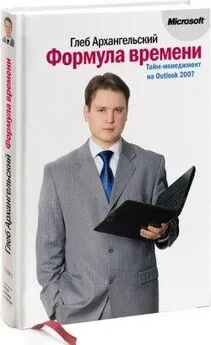



![Глеб Архангельский - Время [Большая книга тайм-менеджмента] [litres]](/books/1075305/gleb-arhangelskij-vremya-bolshaya-kniga-tajm.webp)





